在 visual studio 2010 中编辑 c++++ 时遇到 cmd 闪退问题?php小编子墨为您提供了详细的操作指南,帮助您解决 visual studio 2010 (visual studio) 中编辑 c++ 时遇到的 cmd 闪退问题。在本指南中,您将了解导致该问题的原因以及如何通过一步步的故障排除和修复步骤解决该问题。
1、打开vs2010(Visual Studio)软件,点击文件->新建->项目,在弹出对话框中点击Visual C++左边的小三角,代表新建的项目是C++。
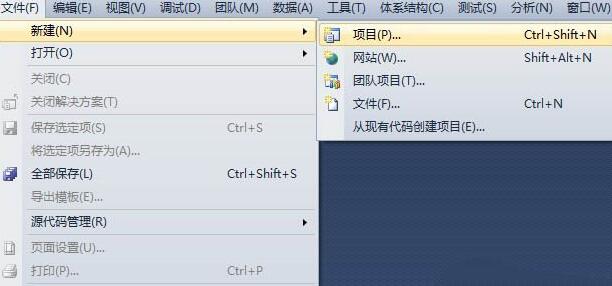
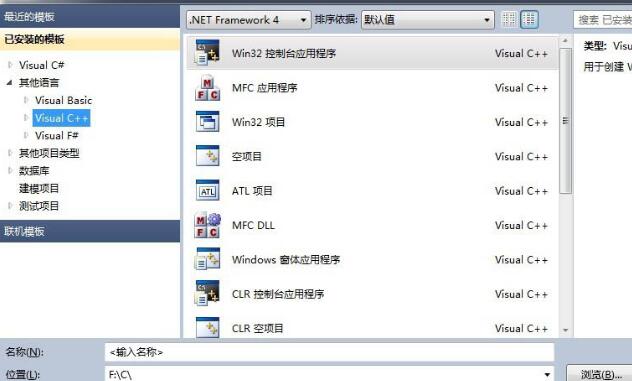
2、展开后点击常规,再点击空项目,然后在下方的【名称】中输入要新建的项目名称,点击【位置】后面的【浏览】按钮选择要存放项目的位置。
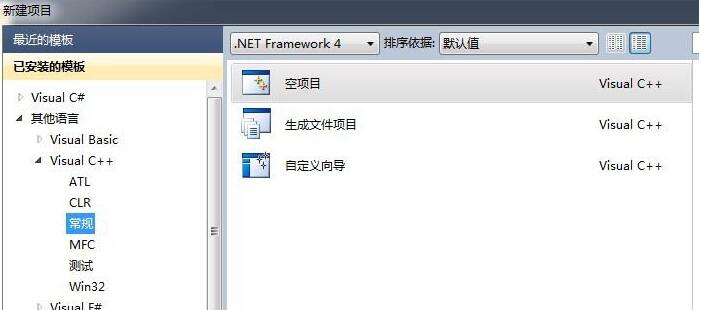
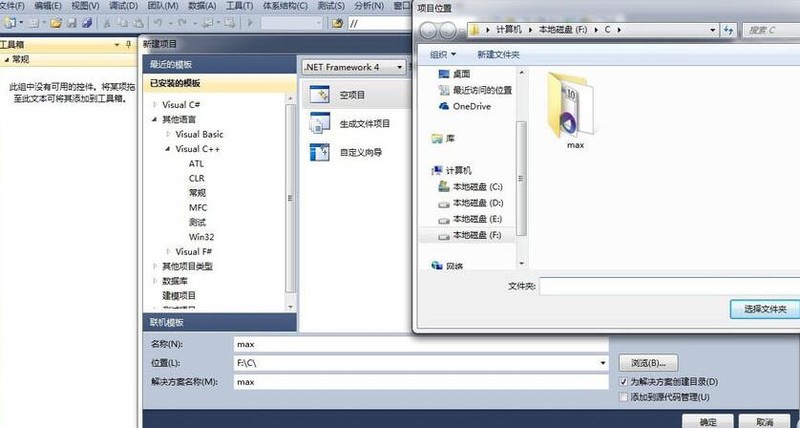
3、完成后,在右侧的【解决方案资源管理器】中可以看到新建的项目,项目名称就是你刚刚自己起的名称。
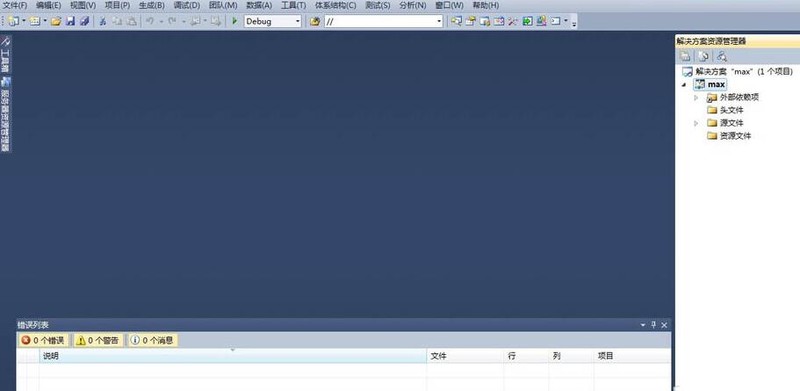
4、在项目中的【源文件】上右击,然后点击【添加】->【新建项】,在弹出的对话框中点击C++文件,在下面输入名称和位置,点击添加,然后就可以在弹出的编辑框里写入代码。
立即学习“C++免费学习笔记(深入)”;
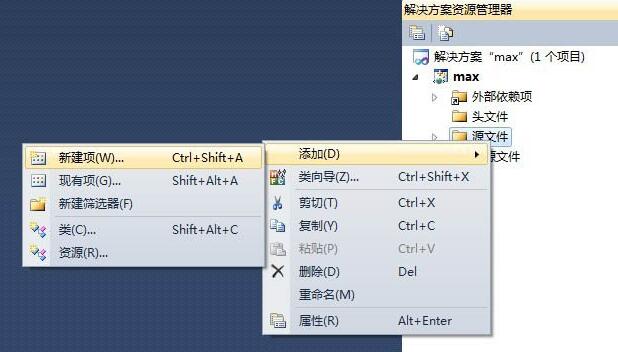
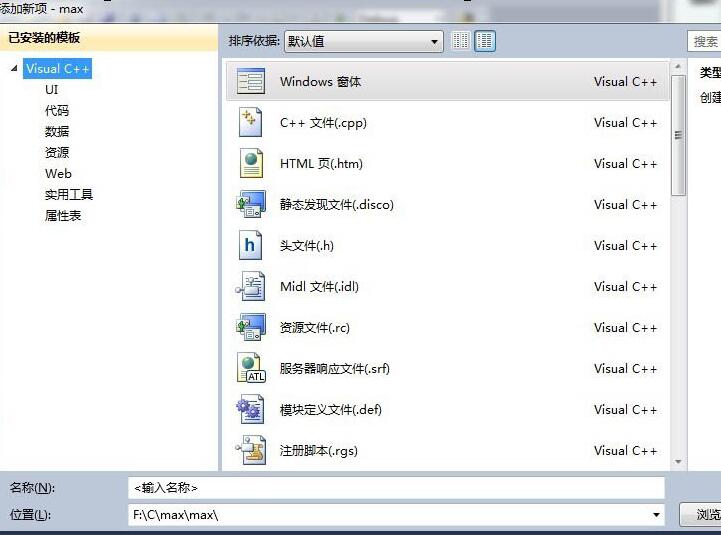
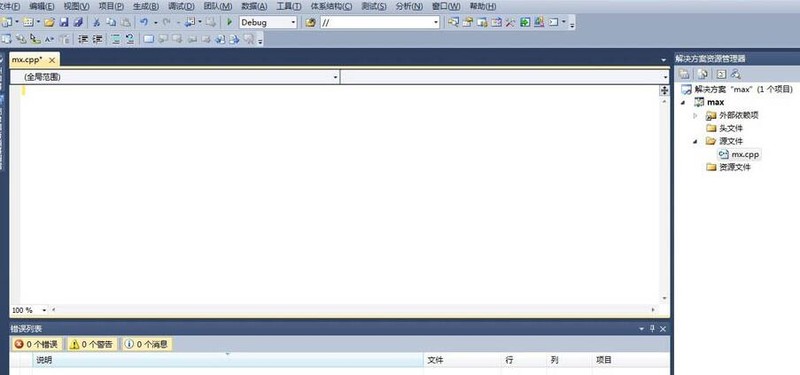
5、当写了一个小的程序后,点击上方的绿色小三角运行符号时,发现弹出的cmd闪一下就会消失。解决方法是点击项目->属性(项目名称是什么,就是什么+属性)。
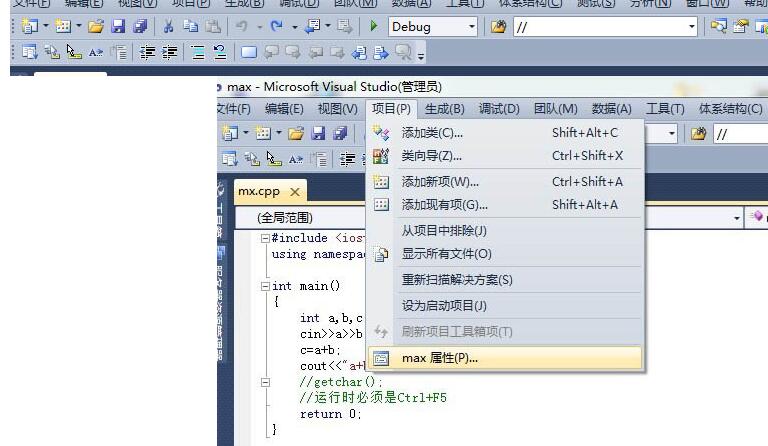
6、在弹出的对话框中点击配置属性->链接器->系统,在右边的子系统中选择控制台(/SUBSYSTEM:CONSOLE),点击确定,这时候按Ctrl+F5进行运行就可以让cmd停留。
注意:必须按Ctrl+F5才能使cmd停留,否则还是会闪退。
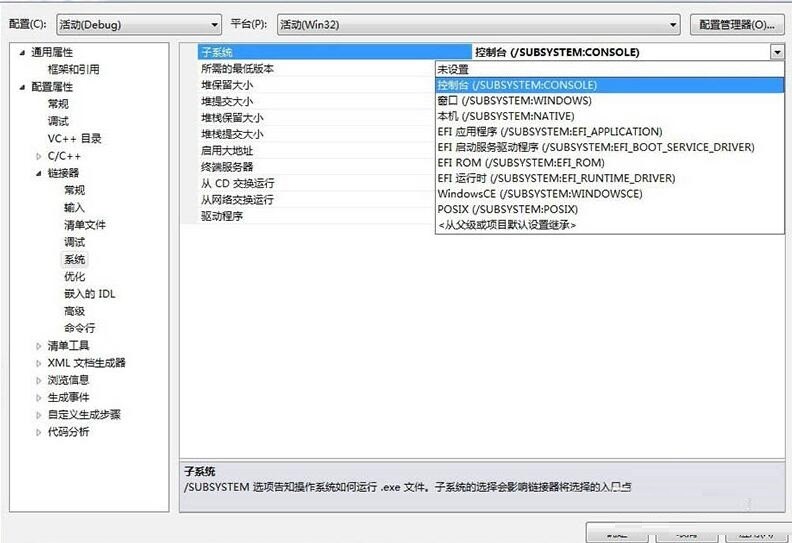
以上就是在vs2010(Visual Studio)中编辑C++并解决cmd闪退问题的详细操作讲解的详细内容,更多请关注php中文网其它相关文章!

c++怎么学习?c++怎么入门?c++在哪学?c++怎么学才快?不用担心,这里为大家提供了c++速学教程(入门到精通),有需要的小伙伴保存下载就能学习啦!

Copyright 2014-2025 https://www.php.cn/ All Rights Reserved | php.cn | 湘ICP备2023035733号